導覽 Insight Advisor
在開啟的工作表中按一下 Insight Advisor 以開啟 Insight Advisor 搜尋 和 Insight Advisor 分析類型。
Insight Advisor 可從應用程式的工作表檢視中使用。按一下 Insight Advisor 按鈕以開啟 Insight Advisor。
若工作表處於編輯模式,則 Insight Advisor 無法使用。
Insight Advisor 按鈕
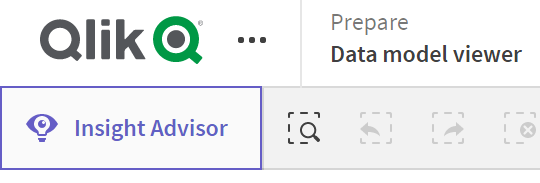
從 Insight Advisor,您可以開始透過 Insight Advisor 搜尋 或 Insight Advisor 分析類型 產生分析。
Insight Advisor
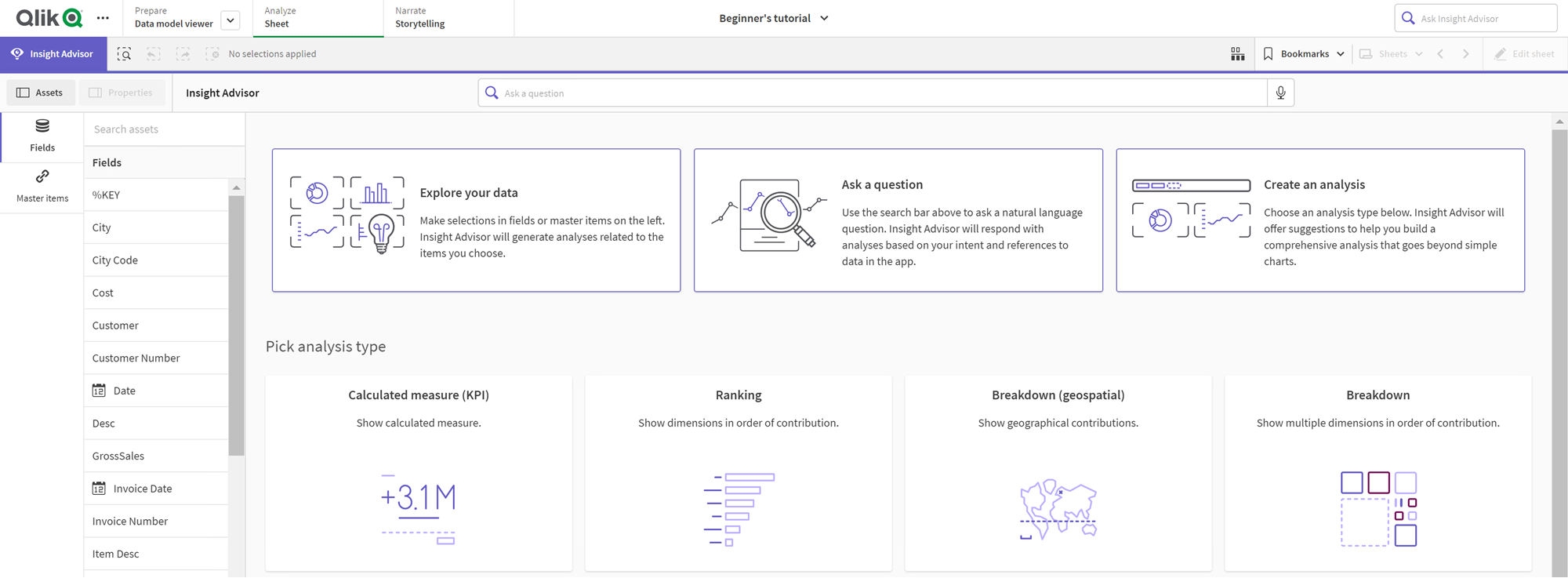
從資產面板輸入問題或選取欄位以開始透過 Insight Advisor 搜尋 建立分析。按一下建立分析以開始透過 Insight Advisor 分析類型 建置分析。您也可以從常見分析類型選取以從 Insight Advisor 分析開始。
Insight Advisor 資產面板
在 Insight Advisor 搜尋 中,您可以選取欄位和主項目以建立查詢。在 Insight Advisor 分析類型 中,您可以選取欄位和主項目以用於分析。
若應用程式已發佈,則只有主項目可用。
Insight Advisor 資產面板
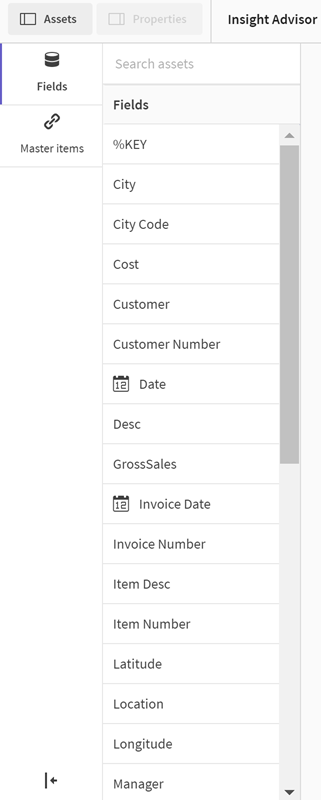
Insight Advisor 搜尋方塊
您也可以在搜尋方塊中輸入自然語言問題以存取 Insight Advisor 搜尋。
搜尋方塊
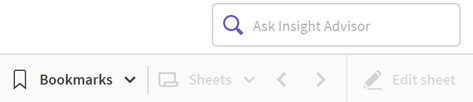
Insight Advisor 分析
這些是 Insight Advisor 建立的圖表。Insight Advisor 分析類型 顯示用於分析類型的主要圖表,具有用於以下分析的替代圖表類型。Insight Advisor 搜尋 指示結果數量並以下列方式分為:
-
找到多少結果。
-
有多少圖表已存在於您的工作表。
-
由 Insight Advisor 新產生多少圖表。
透過 Insight Advisor 產生的分析
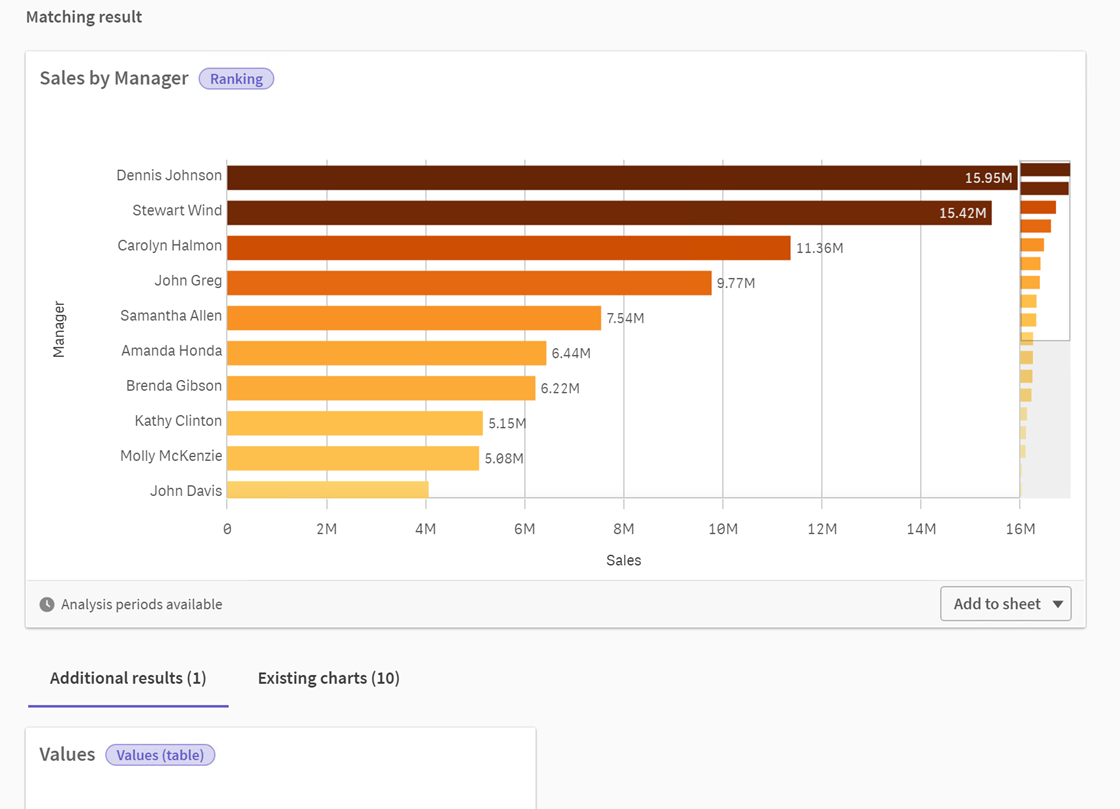
Insight Advisor 圖表可以新增至現有的工作表或新的工作表。圖表也可以下載為影像、PDF,或作為包含圖表中使用之資料的 Excel 試算表。
屬性面板
屬性面板包含用於編輯分析和變更您在 Insight Advisor 中設定的前導參照的選項。
Insight Advisor 中的屬性面板
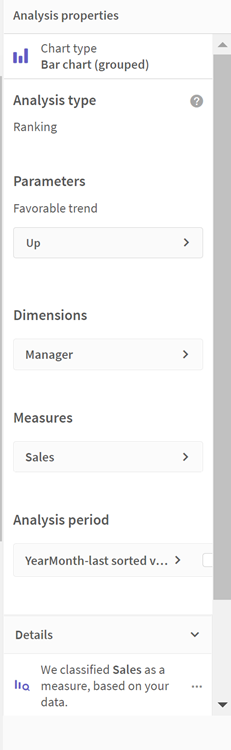
在一般屬性中,您可以檢視和編輯圖表以及您為了產生分析而設定的前導參照。如需詳細資訊,請參閱管理一般屬性 。
在分析屬性中,您可以編輯分析並檢視詳細資料。您可以查看用以建立圖表的分析類型。按一下 以深入瞭解所使用的分析類型。如需詳細資訊,請參閱編輯 Insight Advisor 分析屬性。
Insight Advisor 分析類型 參數
使用 Insight Advisor 分析類型 時,您可選取用於分析的參數。您可以從資產面板或從每個參數類型的建議中選取。
Insight Advisor 分析類型 的參數

